Gendan de mistede / slettede data fra computeren, harddisken, flashdrevet, hukommelseskort, digitalkamera med mere.
[Simpel] Gendan mistede eller slettede AVCHD-videofiler på Windows
 Opdateret af Somei Liam / 10. marts 2021 10:00
Opdateret af Somei Liam / 10. marts 2021 10:00Hvis du nogensinde har brugt Sony-kameraer, ved du, at nogle af SONYs kameraer har videoer i AVCHD-videoformatet.
AVCHD er en high-definition optisk diskkomprimeringsteknologi, der i fællesskab blev frigivet af Sony og Panasonic i maj 2006. AVCHD-standarden er baseret på MPEG-4 AVC / H.264-videokodning og understøtter 480, 720p, 1080, 1080p lige format og understøtter også Dolby Digital 5.1-kanal AC-3 eller lineær PCM 7.1-kanal lydkomprimering.
Alle oplever et kameranedbrud, når de bruger kameraet, hvilket ofte resulterer i tab af gemt video. Når vi vil gendanne AVCHD-videofiler, som vi ved et uheld har slettet, kan vi bruge gratis download-software kaldet FoneLab Data Retriever eller gendan slettede AVCHD-videofiler fra papirkurven og sikkerhedskopien. Denne artikel handler hovedsageligt om gendannelsesmetoden for mistede eller slettede AVCHD-videofiler, hvis du vil gendanne andre filer såsom lydfiler, kan du henvise til gendanne lydfiler på Windows.


Guide liste
1. Gendannelse af mistede eller slettede AVCHD-videofiler ved hjælp af Fonelab Data Retriever
FoneLab Data Retriever er en kraftfuld og sikker data recovery software. Det er designet til at gendanne næsten alle slettede eller tabte data, herunder video på din computer.
Hvad kan FoneLab Data Retriever gøre?
- Gendan andre typer tab af videofiler, f.eks MP4, AVI, MOV, 3GPOsv
- Gendan tabt eller slettet lyd, billeder , Andre typer af multimediefiler.
- Genoprett mediefiler fra flere medielagringsenheder som f.eks hukommelseskort, harddisk, ekstern harddisk, digitale kameraer, USB-drev, SD-kortOsv
- Til Windows , Mac, FoneLab Data Retriever har den tilsvarende version, skal du ikke bekymre dig om softwareinkompatibilitet.
FoneLab Data Retriever - gendan de tabte / slettede data fra computer, harddisk, flashdrev, hukommelseskort, digitalkamera og meget mere.
- Gendan fotos, videoer, dokumenter og flere data let.
- Forhåndsvisning af data inden gendannelse.
Trin 1Kør FoneLab Data Retriever.
Hent og installer FoneLab Data Retriever, så starter den automatisk.
Trin 2Scan data
På hjemmesiden skal du vælge de datatyper, du vil genoprette (Her skal du vælge video , placering hvor du mistede video. Hvis du ikke er sikker på, hvor din video er gået tabt, kan du vælge papirkurven først, derefter scannes hver harddisk efter tur. Klik Scan knappen for at starte en Hurtig scanning.

Trin 3Vælg data
Efter scanningen vises alle de slettede eller tabte filer i grænsefladen. Du kan bruge filtre funktion til hurtigt at finde de filer, du vil gendanne. Kontroller den ønskede fil.

Trin 4Gendan data
Med blot et klik på Recover knappen, kan du med fordel få alle de valgte filer tilbage til din computer.

Bemærk: Hvis du ikke kan finde dine manglende data, kan du klikke Dyb scanning at prøve igen. Dyb scanning tilstand tager mere tid at gennemføre hele scanningsprocessen, men det giver dig alle mulige resultater, der kan gendannes.
2. Sådan sikkerhedskopieres dine AVCHD-videofiler
Normalt har vi to måder at tage backup af vores AVCHD-videofiler, kopiere videofiler til et andet flytbart hukommelseskort eller sikkerhedskopiere hele systemet.
Men hvordan kan vi tage backup af vores system? Følg disse trin for nemt at tage backup af dit system.
Trin 1Klik Starten knappen, og klik derefter på kontrol panel. Vælg Backup og gendannelse.
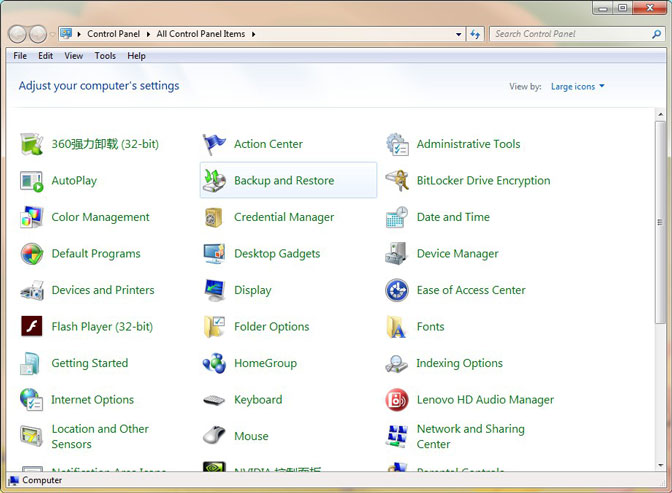
Trin 2Hvis du indstiller Vis efter kategori, Vælg System og sikkerhed, så vil du se Backup og genskab mulighed. Klik Backup nu.

Bemærk:
- Hvis du har oprettet en sikkerhedskopi før, kan du vente på, at din regelmæssigt planlagte sikkerhedskopi finder sted, eller du kan manuelt oprette en ny sikkerhedskopi ved at vælge Sikkerhedskopi nu.
- Hvis du har oprettet en sikkerhedskopi før, men ønsker at lave en ny, fuld sikkerhedskopi i stedet for at opdatere den gamle, skal du vælge Opret ny fuld sikkerhedskopi, og følg derefter trinnene i guiden.
- Hvis du bruger Windows 10, skal du bruge Filhistorik til at sikkerhedskopiere til et eksternt drev eller netværksplacering. Vælg StartenKnap; Indstillinger > Opdatering > Sikkerhed > backup > Tilføj et drev, og vælg derefter et eksternt drev eller netværksplacering til dine sikkerhedskopier.
Konklusion
Mere end det, FoneLab Data Retriever kan hjælpe dig gendanne slettede video fra computeren, harddisk, pen drive, osv. Ud over video kan det Hent slettede billeder fra hukommelseskort, emails, dokumenter, lydbånd, og flere data.
FoneLab Data Retriever har en så praktisk og hurtig datagendannelsesfunktion, og der er en gratis prøveperiode på 30 dage, hvorfor downloader vi ikke for at prøve det?
Hvis du har nogle forslag eller kommentarer til gendannelse af slettede eller mistede AVCHD-videofiler, så lad os vide det i kommentarerne.
FoneLab Data Retriever - gendan de tabte / slettede data fra computer, harddisk, flashdrev, hukommelseskort, digitalkamera og meget mere.
- Gendan fotos, videoer, dokumenter og flere data let.
- Forhåndsvisning af data inden gendannelse.
